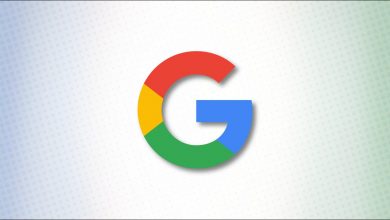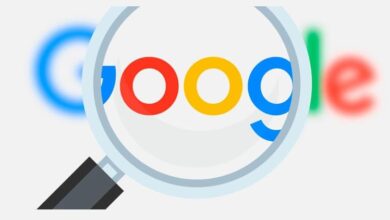كيف أضع وشاهد تقويم Google على سطح مكتب الكمبيوتر الخاص بي؟
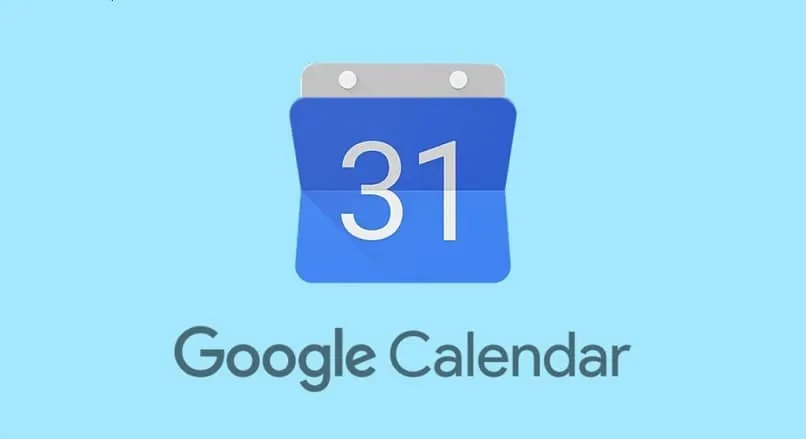
يمكن أن يكون تنظيم المهام اليومية وتذكر المواعيد المجدولة طويلة الأجل أمرًا شاقًا بعض الشيء ؛ ناهيك عن تلك المهام غير العادية التي تنسى عنها أحيانًا. ولكن كل ذلك سيكون في الماضي بمجرد أن تتعلم وضع ورؤية تقويم Google على سطح مكتب الكمبيوتر
يحتوي تقويم Google على عدد كبير من الحيل والأدوات لتتمكن من استخدام جميع وظائف تنظيم الأحداث الخاصة بك.
ما هو تقويم جوجل؟
كما يوحي اسمها ، فإن تقويم Google عبارة عن تقويم رقمي ، أطلقته شركة Google LLC في عام 2006. وهي خدمة مجانية يمكنك الوصول إليها من أي جهاز متصل بالإنترنت ، من خلال حساب Google الخاص بك. وبالتالي ، فإنه يسمح لك بالتفاعل بشكل متزامن مع أدوات أخرى مثل Gmail و Google Docs.
تجدر الإشارة إلى أن تقويم Google هو تطبيق ويب ، أي أنه يمكن استخدامه من أي جهاز ، طالما أنه يحتوي على متصفحات مثل Google Chrome أو Internet Explorer 6 أو أعلى أو Microsoft Edge أو Mozilla Firefox أو Safari أو إصدار Opera 9 وما فوق.
يمكن أيضًا الوصول إلى تقويم Google عن طريق مزامنة بياناتك مع تطبيقات سطح المكتب الأخرى مثل Microsoft Outlook و Mailbird و Calendar Sync. باستخدام تقويم Google ، يمكنك أيضًا إرفاق ملفات بأحد الأحداث.
على الرغم من وجود تطبيقات تتيح لك ، من خلال الهاتف الذكي أو الجهاز اللوحي أو الكمبيوتر المكتبي ، تتبع مواعيدك والتواريخ المهمة بطريقة منظمة. لا يزال تقويم Google هو الأداة الصحيحة والبسيطة والفعالة التي كنت تبحث عنها. إذا كان لديك هاتف Android ، فلديك خيار تصدير التقويم الخاص بك من iCloud إلى تقويم Google.
وبالمثل ، هناك بدائل لوضع تقويم Google وعرضه على سطح المكتب دون فتح المتصفح. وفي هذه المقالة ستعرف أسهل طريقة للقيام بذلك من خلال الامتداد.
ما هي ملحقات المتصفح؟
إنها إضافات ، معظمها أدوات مساعدة ، تسمح بتخصيص متصفحات الويب. بالإضافة إلى تنفيذ الأدوات التي تتيح تجربة تصفح أفضل. مثل ، على سبيل المثال ، أدوات منع الإعلانات والإعلانات الشائعة للغاية ، ومعدلات واجهة المستخدم ، وغيرها.
لذا ، فإن تنوع الامتدادات الموجودة في متاجر الويب التي نفذتها العديد من المتصفحات تكاد لا تنتهي ، لمنح مستخدميها القدرة على استخدام الإنترنت وفقًا لتفضيلاتهم.
في ترتيب الأفكار هذا ، لوضع تقويم Google ورؤيته على سطح مكتب Windows ، يجب عليك تثبيت ملحق في Chrome . اقرأ وتعلم كيفية القيام بذلك.
كيف أضع وشاهد تقويم Google على سطح مكتب الكمبيوتر الخاص بي؟
قبل البدء ، لمشاهدة تقويم Google على سطح المكتب ، يرجى التأكد من تحديث متصفح Google Chrome إلى أحدث إصدار لضمان تجربة أفضل.
الآن أول ما يجب فعله هو “الدفع في” لمتجر Crome Web Store ، إما من شريط الإشارات المرجعية في قسم التطبيقات أو مباشرة من شريط البحث.
بعد ذلك ، بمجرد دخولك إلى المتجر ، في شريط البحث . اكتب اسم الامتداد ، في هذه الحالة تقويم Google. بعد ذلك ، عندما يتم عرض قائمة النتائج ، وبمجرد تحديد موقع الامتداد . عليك النقر فوق الزر ” إضافة إلى Chrome ”

سيؤدي هذا الإجراء إلى تنشيط نافذة منبثقة يكون فيها خيار ” إضافة امتداد ” . والذي سينشط التنزيل والتثبيت التلقائي. لاحقًا ، عند التثبيت ، سيتم عرض تقويم Google في نافذة متصفح منفصلة.
عندما يحدث هذا ، لوضع تقويم Google وعرضه على سطح المكتب. أشر بمؤشر الماوس إلى شريط مهام Windows ، و ” انقر بزر الماوس الأيمن ” على رمز تقويم Google وحدد ” تثبيت على شريط المهام “.
أخيرًا . ستتمكن من الوصول إلى جدول أعمالك الشخصي والمهني بنقرة واحدة وقتما تشاء. تأكد من تسجيل الدخول إلى حساب google الخاص بك لمزامنة بياناتك وحفظ البيانات الجديدة التي تم إدخالها في المستقبل.
قم بتنظيم الأحداث والاجتماعات الخاصة بك مع هذا البرنامج لجعل يومك أسهل وأكثر تنظيماً ، كما يتيح لك هذا البرنامج إضافة تذكيرات حتى لا تنفد في اللحظة الأخيرة.